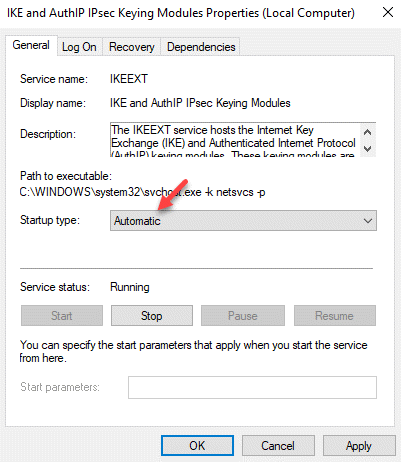Wenn Sie ein VPN als primäre Verbindung verwenden oder sogar manchmal, wird möglicherweise die Fehlermeldung „Die Remote-Verbindung wurde nicht hergestellt, weil der Name des RAS-Servers nicht aufgelöst wurde“. Diese Fehlermeldung wird angezeigt, wenn Sie versuchen, eine Verbindung zu einem VPN herzustellen.
Der Fehler kann entweder aufgrund eines Problems mit dem VPN-Server oder bei Problemen mit der Verbindung Ihres Computers auftreten. Während ein VPN heutzutage nützlich sein kann, kann es manchmal zu unerwarteten Fehlern im Zusammenhang mit der VPN-Verbindung führen. Und ein solches ärgerliches Problem ist, dass der RAS-Server den Fehler in Windows 10 nicht behoben hat.
Glücklicherweise kann dieser Fehler behoben werden. Mal sehen wie.
Methode 1: Über Netzwerkverbindungen
Schritt 1: Drücken Sie Gewinn + R zusammen auf Ihrer Tastatur, um die zu öffnen Führen Sie den Befehl aus.
Schritt 2: In dem Führen Sie den Befehl aus Suchfeld, Typ ncpa.cpl die öffnen Netzwerkverbindungen Fenster.

Schritt 3:
In dem Netzwerkverbindungen klicke mit der rechten Maustaste auf das VPN-Adapter (Ethernet 2 in diesem Fall) und wählen Sie Eigenschaften aus dem Rechtsklick-Menü.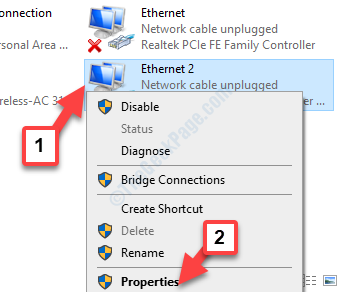
Schritt 4: In dem VPN-Eigenschaften Gehen Sie im Fenster "Netzwerk" zu Diese Verbindung verwendet folgende Elemente Sektion.
Hier gehts zu Internetprotokoll Version 4 (TCP/IPv4). Wählen Sie es aus und klicken Sie auf das Eigenschaften Knopf unter.
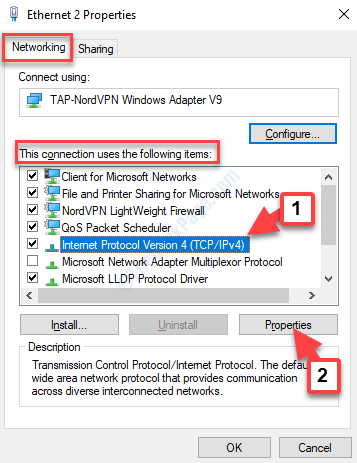
Schritt 5: In dem Eigenschaften des Internetprotokolls Version 4 (TCP/IPv4) Dialogbox, unter dem Allgemeines Tab, gehen Sie nach unten und wählen Sie das Optionsfeld neben Verwenden Sie die folgenden DNS-Serveradressen.
Geben Sie nun den öffentlichen DNS-Server von Google wie unten gezeigt ein:
Bevorzugter DNS-Server - 8.8.8.8 Alternativer DNS-Server - 8.8.4.4
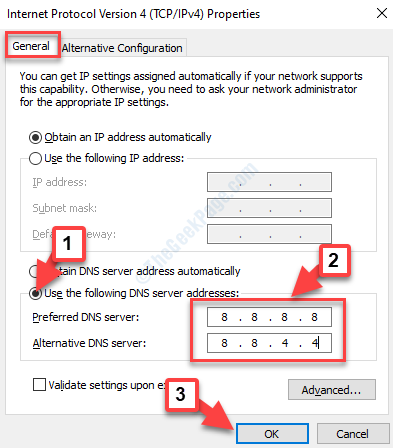
Drücken Sie OK um die Änderungen zu speichern und zu beenden.
Jetzt können Sie noch einmal nachschauen und es sollte nichts mehr mit VPN zu tun haben. Sie können jetzt normal surfen. Wenn das Problem jedoch weiterhin besteht, versuchen Sie die zweite Methode.
Methode 2: Durch Leeren des DNS-Cache und Zurücksetzen von Winsock
Schritt 1: Navigieren Sie zum Windows-Symbol (Start) unten links auf deinem Desktop und tippe Eingabeaufforderung im Suchfeld.

Schritt 2: Klicken Sie mit der rechten Maustaste auf das Ergebnis und wählen Sie Als Administrator ausführen aus dem Rechtsklick-Menü zum Öffnen Eingabeaufforderung im Admin-Modus. .

Schritt 3: In dem Eingabeaufforderung Führen Sie den folgenden Befehl aus, um das DNS zu leeren:
ipconfig /flushdns
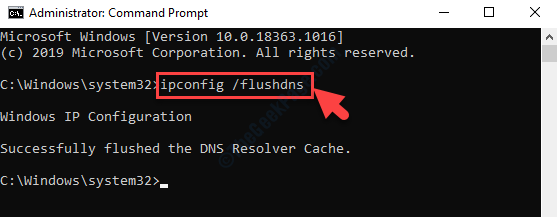
Schritt 4: Führen Sie nun den folgenden Befehl aus, um den DNS-Server zu registrieren:
ipconfig /registerdns
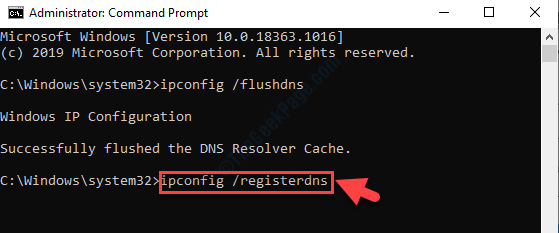
Schritt 5: Führen Sie dann die folgenden beiden Befehle nacheinander aus und drücken Sie Eingeben nach jedem Befehl:
ipconfig /ipconfig freigeben /erneuern
Schritt 6: Führen Sie nun den folgenden Befehl aus, um die zurückzusetzen Winsock:
Netsh-Winsock-Reset
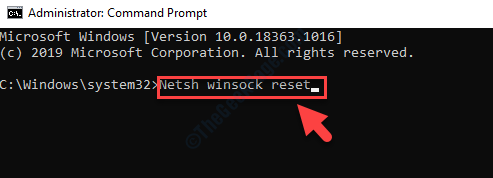
Starten Sie jetzt einfach Ihren PC neu und prüfen Sie, ob der VPN-Fehler behoben ist. Sie sollten jetzt ohne Probleme surfen können.